유튜브 천만 시대
세상의 정보는 유튜브를 통해 나온다 하는 말이 과언이 아닐 정도로
우리는 유튜브를 통해 다양한 소식 정보들을 얻고 있는데요
저 또한 많은 양의 지식이나 소식 정보를 유튜브를 통해 얻고 있습니다
예를 들어 낚시 채비 하는 방법의 경우 그림으로만 보면 상당히 어렵지만
영상으로 낚시 채비 하는 방법을 보게 되면 보다 손쉽게 이해가 가능하여
많은 기술들을 유튜브를 통해 익히고 있습니다
하지만 한가지 아쉬운점이 있는데 그건 바로 중요한 순간 순간에 꼭 한번씩 나오는
광고들 때문에 짜증이 나기도 하는데요
유튜브 프리미엄은 광고 없이 영상 시청이 가능하기 때문에 많은 분들이
유튜브 프리미엄을 이용하고 계신데요
저도 이번에 유튜브 프리미엄 무료 체험을 할수 있는 문구가 나와 이참에 한번 시작 해보았습니다
하지만 저는 유튜브 프리미엄을 하더라도 유튜브를 보는 시간도 많지 않고
딱히 필요하지가 않아 해지하기로 마음 먹었습니다
오늘은 유튜브 프리미엄 해지 방법에 대해 알려 드릴텐데요
잘 보고 한번 따라해보세요!
1. 유튜브 어플 실행
가장 먼저 유튜브 어플을 실행해주세요
그리고 오른쪽 상단의 프로필을 누르게 되면
아래 처럼 메뉴가 펼쳐지는데요
여기서 구매 항목 및 멤버쉽 메뉴를 눌러 주세요

2. 멤버쉽 관리
구매 항목 및 멤버쉽 메뉴에 들어 가게 되면
프리미엄 이라고 적힌 옆쪽에 멤버쉽 관리가 있습니다
이것을 누르게 되면 아래 처럼 또 다시 메뉴가 펼쳐지게 되는데요
여기서 파란색 글씨로 적힌 비활성화 메뉴를 눌러 줍니다
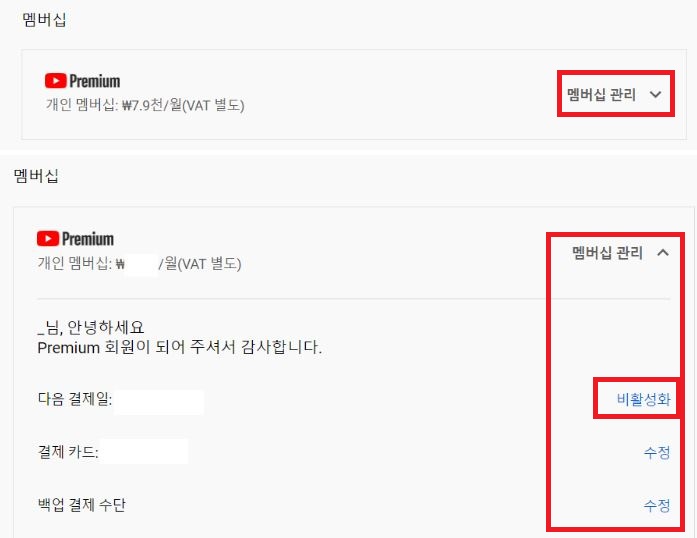
3. 멤버쉽 해지
비활성화를 누르게 되면 멤버쉽을 일시중지할 수 있다는 것을 아시나요? 라는 문구와 함께
그대로 취소 / 일시 중지 버튼이 나오게 됩니다
그대로 취소는 멤버쉽을 완전히 해지 합니다
일시중지는 멤버쉽을 해지하지 않고 잠시마 중지 하는 것입니다
저는 그대로 취소를 눌러 멤버쉽을 완전히 해지하였습니다

4. 멤버쉽 해지 성공
아래 처럼 왜 유튜브 프리미엄을 해지하는 이유를 물으면서
이유를 선택하고 다음으로 넘어가게 되면
유튜브 프리미엄 해지는 완벽하게 끝이 납니다

PC에서 유튜브 프리미엄 해지 하는 방법
만약 스마트폰으로 유튜브 해지가 어렵거나 유튜브 프리미엄 해지를 찾지 못한다면
PC로 도전해보세요
1. 유튜브 접속
가장 먼저 PC에서 유튜브로 접속해 줍니다
그리고 오른쪽 상단의 프로필을 눌러 주세요

2. 구매 항목 및 멤버쉽 메뉴 누르기
오른쪽 상단 프로필을 누르게 되면 하위 메뉴가 생성 됩니다
여기에서 [구매 항목 및 멤버쉽] 메뉴를 눌러주세요
그럼 멤버쉽 관리 라고 적힌 곳을 볼수 있습니다
멤버쉽 관리를 눌러주세요

3. 비활성화
멤버쉽 관리를 누르게 되면
아래처럼 무료체험 종료일 옆에 비활성화 라고 적힌 파란색 글씨가 있습니다
비활성화 글씨를 눌러주세요

4. 멤버쉽 해지
멤버쉽을 일시중지할 수 있다는 것을 아시나요?
라는 문구가 표시 되면서 그대로 취소 및 일시중지가 보이는데요
멤버쉽을 완전히 해지하기 위해선 그대로 취소 버튼을 눌러주세요!
그리고 유튜브 프리미엄을 왜 해지하는지 선택 해주시면 됩니다

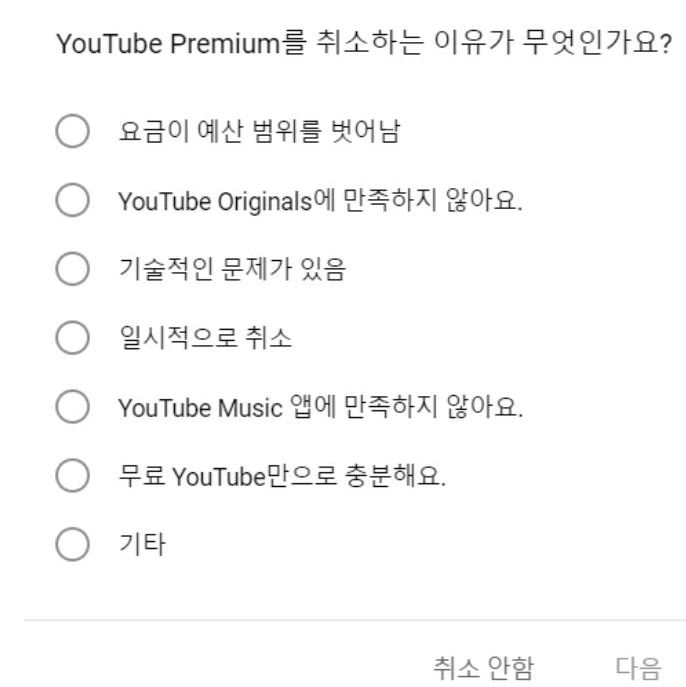
5. 멤버쉽 해지 성공
아래처럼 마지막 취소 버튼을 누르게 되면
유튜브 프리미엄은 완전히 해지하게 됩니다

'일상관련' 카테고리의 다른 글
| 유튜브 수익 계산기 사용 방법 (1) | 2021.03.10 |
|---|---|
| 컴퓨터 화면 캡처, 윈도우 단축키로 1초만에 실행하기 (0) | 2021.02.09 |
| 카카오톡 사다리타기 숨겨진 게임 해보기 (0) | 2021.02.04 |
| 모바일 페이스북 광고 차단 1분 만에 하는 방법 (0) | 2021.02.03 |
| 안산 교차로 구인구직 채용정보 쉽게 알아보는 방법들 (0) | 2021.01.29 |




댓글